Situatie
O diagramă radar compară valorile a trei sau mai multe variabile relative la un punct central. Este util atunci când nu puteți compara direct variabilele și este deosebit de avantajos pentru vizualizarea analizei performanței sau a datelor din sondaj.
Solutie
Pasi de urmat
Iată o diagramă radar de probă, pentru a vedea ce vorbim. Probabil că le-ai întâlnit înainte, chiar dacă nu știai că așa sunt.
Crearea diagramei radar în Excel este simplă. În acest articol, vă vom arăta cum să creați două tipuri de radar de diagrame: o diagramă obișnuită (ca cea de mai sus) și o diagramă completă (cum ar fi cea de mai jos, care umple zonele în loc să afișeze numai contururile).
Datele de probă.
Să aruncăm o privire la exemplele de date pe care le vom folosi pentru exemplele noastre.
Avem trei traineri: Graham, Barbara și Keith. Le-am evaluat în cinci categorii diferite (Cunoaștere, Livrare și așa mai departe) și tabelul nostru Excel conține acele evaluări.
Creați o diagramă radar în Excel.
În acest prim exemplu, vom crea o diagramă Radar care arată evaluarea tuturor celor trei formatori.
Selectați toate celulele, inclusiv rândul care conține numele și coloana care conține titlurile de evaluare. Treceți la fila “Inserare” și apoi faceți clic pe butonul “Diagrama cascadei”.
Puteți alege între trei diagrame radar din care puteți alege. Alegeți prima opțiune pentru Radar Chart pentru acest exemplu. (A doua opțiune adaugă doar marcatori la valorile de pe linii, a treia opțiune umple graficul și vom privi la acel un pic mai târziu.)
Acum că ați introdus diagrama în foaia de lucru, puteți începe să faceți niște îmbunătățiri.
Introduceți un titlu din diagramă.
Selectați titlul diagramei și apoi introduceți un titlu nou. Pe măsură ce tastați, textul va apărea în bara de formule.
Când apăsați Enter, graficul va avea un titlu nou.
Mutați Legenda.
Pentru o altă schimbare, am putea muta legenda de deasupra diagramei spre dreapta.
Când graficul este selectat, veți vedea patru butoane aflate în colțul din dreapta sus. Faceți clic pe butonul “Elemente grafice” din partea de sus, apoi treceți mouse-ul peste opțiunea “Legendă”. Veți vedea o săgeată în dreapta. Faceți clic pe acesta și apoi faceți clic pe opțiunea “Drept” din meniul care apare.
Modificați axa graficului radar.
Pentru a oferi graficului nostru radar un impact mai mare și mai multă claritate a datelor, vom modifica axa pentru a începe la trei în loc de zero.
Dați clic din nou pe butonul “Elemente diagramă”, treceți cu mouse-ul peste opțiunea “Axe”, faceți clic pe săgeata care apare în dreptul acesteia și apoi selectați “Mai multe opțiuni”.
Panoul Formatare axă apare în partea dreaptă. Vrem să modificăm setarea “Minimum” în secțiunea “Bounds”, deci faceți clic pe acel câmp și tastați “3” acolo.
Diagrama radarului se actualizează imediat și acum că am mărit valoarea Bounds minimă, puteți vedea mai clar diferențele dintre evaluările celor trei formatori.
Acest exemplu ne oferă o imagine frumoasă asupra formatorilor care excelează la care calități și cât de rotunjite sunt seturile lor de calificare.
Creați o diagramă de radar umplută.
Pentru un al doilea exemplu, vom crea o diagramă completă a radarului pentru un singur antrenor. Vom folosi Keith pentru acest exemplu.
Mai întâi, selectați gama de celule de care aveți nevoie. În exemplul nostru, dorim intervalul A1: A6 și intervalul D1: D6 după cum se arată mai jos. Pentru aceasta, țineți apăsată tasta Ctrl în timp ce selectați fiecare celulă suplimentară pe care doriți să o adăugați la selecția dvs.
Acum, mergeți la Introducere> Diagrama cascadă> Radar umplut.
Când creați o diagramă radar utilizând o singură serie de date, axa nu pornește de la zero așa cum a procedat în exemplul nostru anterior. În schimb, limita minimă va fi cel mai mic număr din intervalul de celule selectate. În cazul nostru, limita minimă este de 4,4-o bifați sub scorul minim al lui Keith.
Când creați o diagramă radar utilizând o singură serie de date, axa nu pornește de la zero așa cum a procedat în exemplul nostru anterior. În schimb, limita minimă va fi cel mai mic număr din intervalul de celule selectate. În cazul nostru, limita minimă este de 4,4-o bifați sub scorul minim al lui Keith.
Această diagramă vă ajută să vizualizați cât de puternic este Keith în fiecare dintre calitățile evaluate.
Rețineți că, dacă creăm mai mult de o diagramă radar (de exemplu, am dori să prezentăm o diagramă separată pentru fiecare dintre formatorii noștri), am dori să ne asigurăm că intervalele axelor sunt coerente, astfel încât prezentarea datelor să nu fie înșelătoare. De exemplu, am seta limita minimă să fie puțin sub clasamentul cel mai scăzut al oricărui antrenor și limita maximă să fie puțin mai mare decât cel mai înalt clasament al oricărui antrenor. Puteți elimina chiar și axa în sine pentru a reduce aglomerarea pe diagramă.
Crearea de diagrame radar în Excel este simplă, dar obținerea celor mai multe dintre ele poate necesita o atenție suplimentară. Ele pot fi un plus util pentru rapoartele dvs. Excel în viitor.

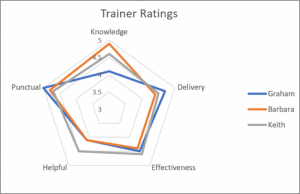
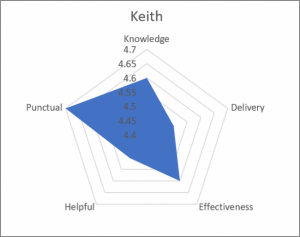
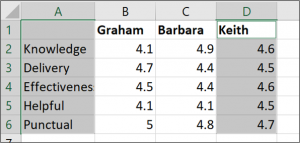
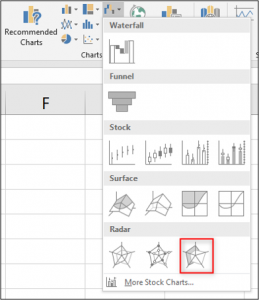
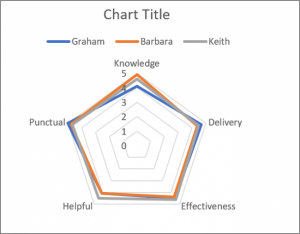
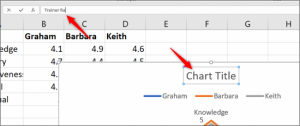

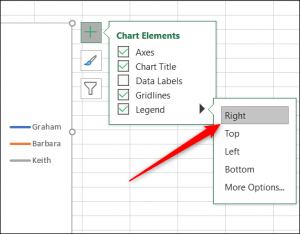
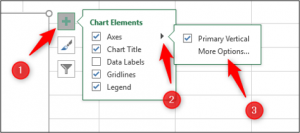
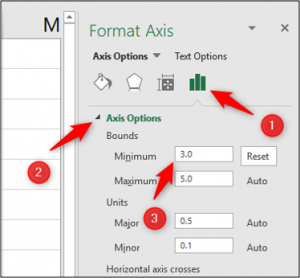
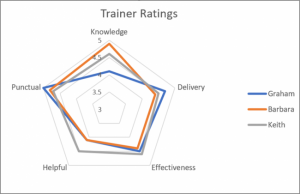
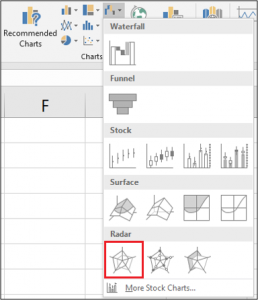
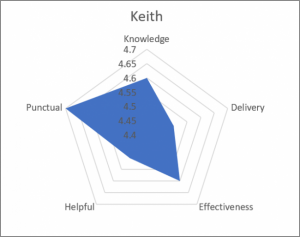
Leave A Comment?